印前檢查清單:設(shè)計師如何準(zhǔn)備你的印刷設(shè)計文件
時間:2023-07-13 09:42
設(shè)計完美的宣傳冊、海報或名片的最佳方式是設(shè)計師和他們的客戶一起工作。雙方都應(yīng)該參與到項目的每一步,從創(chuàng)意產(chǎn)生到印刷。不幸的是,他們中的一方或雙方常常認(rèn)為印前和印刷應(yīng)該由印刷廠或印刷店的技術(shù)人員專門處理。
這是一個錯誤!
讓沒有設(shè)計背景的人修改文件的危險在于,這可能會導(dǎo)致不必要的設(shè)計修改,從而破壞預(yù)期布局的整體效果。如果您想確保在桌面和打印店之間的翻譯過程中不會丟失任何東西,對您的設(shè)計文件進(jìn)行一步一步的印前檢查可以節(jié)省您的時間和一系列令人頭疼的問題。它也能為你省下一大筆錢!

您的分步印前清單:
校對一切
檢查字體間距
確認(rèn)圖像尺寸和分辨率
確保顏色準(zhǔn)確性
校準(zhǔn)您的屏幕
定義出血和裁剪標(biāo)記
注意拼版
創(chuàng)建高分辨率PDF
選擇完美的紙張
一個設(shè)計項目預(yù)算的25-75%應(yīng)該預(yù)留給印刷費用。如果在印前沒有發(fā)現(xiàn)錯誤,那么修復(fù)生產(chǎn)線的成本會高得多。
一旦您知道要尋找哪些元素,準(zhǔn)備印刷的圖形設(shè)計文件就會變得快速而簡單。為了讓您在印刷時占據(jù)上風(fēng),我們整理了一份印前檢查清單,涵蓋了您在完成校樣時需要查找的所有內(nèi)容。它包含了從簡單編輯到高級技術(shù)程序的所有內(nèi)容。當(dāng)然,設(shè)計師和客戶都應(yīng)該參與進(jìn)來。以下是我們的印前清單,可以幫助您開始:
1. 證明自由校對一切
—
小疏忽,如打字錯誤和語法錯誤,可能是完成銷售和客戶選擇競爭的區(qū)別。A來自站立狗互動的投票我發(fā)現(xiàn)只有3%的人不介意錯誤,然而大多數(shù)人認(rèn)為錯別字和語法錯誤是決定是否繼續(xù)閱讀的一個因素。
“負(fù)面的網(wǎng)絡(luò)用戶體驗會損害銷售,”他們寫道,“這次抽樣調(diào)查的結(jié)果表明,打字錯誤和語法錯誤可能會導(dǎo)致一家公司的大部分潛在客戶對其網(wǎng)站產(chǎn)生負(fù)面體驗。”
打印時,捕捉錯誤更為重要。一旦你的設(shè)計到了消費者手中,就沒有辦法實時更新了。
在將文件發(fā)送給出版社之前,您需要進(jìn)行兩種類型的校對。語言校對涵蓋了大多數(shù)人與編輯相關(guān)的內(nèi)容:檢查語法錯誤、打字錯誤、拼寫和廣告中使用的語言的整體流程。
印前校對(或圖形校對)從圖形的角度觸及文本的視覺吸引力。在換行符的末尾尋找分裂的單詞,行本身的長度,甚至文本間距。最需要注意的是在斷句時保持一致的行長度。如果沒有適當(dāng)?shù)拈g距,更長或更短的行會很突出,會破壞文本塊的整體一致性。
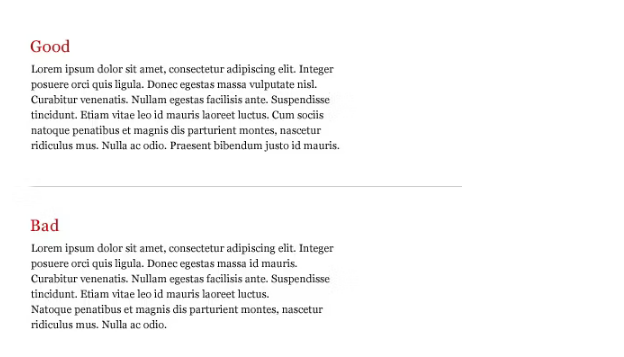
2.檢查字體間距
—

完成校對后,就該設(shè)置文本間距了。大多數(shù)字體和設(shè)計程序都進(jìn)行了某種程度的優(yōu)化,但是不使用自己的視覺判斷來調(diào)整字體往往會讓它們看起來有點差。
經(jīng)典的排版程序,如調(diào)整主要的, 跟蹤和字距調(diào)整文字的中心是創(chuàng)造獨特的外觀,讓你的設(shè)計脫穎而出。把你的整個圖像想象成一幅作品:每一個標(biāo)點符號、字母、空格和段落都必須與其他部分緊密結(jié)合,為你的設(shè)計的瀏覽者創(chuàng)造一個無縫的體驗。
3.確認(rèn)圖像尺寸和分辨率
—
打印前仔細(xì)檢查圖像的分辨率。這意味著不僅要注意設(shè)計中照片的分辨率,還要注意保存整個最終草稿的分辨率。
打印項目應(yīng)保存在300 DPI或更高,但莎拉·杜安,高興地斑點男孩寫道“一個好的經(jīng)驗法則是總是以盡可能高的分辨率保存你的設(shè)計文件。盡管如果有必要,你可以縮小圖像,但事后添加像素是不可能的。”
一般來說,最好不要將照片放大超過原始尺寸的20%。調(diào)整文檔中圖像的大小也會改變文檔中圖像的輸出分辨率。對于大尺寸的傳單和小冊子以及帶有照片質(zhì)量圖像的廣告來說尤其如此。但是,如果在畫布上打印,100 DPI就足夠了。

4.確保顏色準(zhǔn)確性(CMYK與RGB)
—

當(dāng)打印設(shè)計文件時,你在屏幕上看到的往往不是你從打印機(jī)上得到的。確保您在屏幕上看到的內(nèi)容與打印機(jī)輸出的內(nèi)容相符的一種方法是檢查設(shè)計的現(xiàn)有顏色模式。
電腦屏幕和數(shù)碼相機(jī)看到的顏色和光線的光譜與打印機(jī)不同,如果兩者不同步,打印出來的照片會很糟糕。產(chǎn)生可見光或通過傳感器解釋可見光的電子設(shè)備使用RGB光譜來產(chǎn)生顏色,因為混合這些顏色的光容易且平滑。
大多數(shù)(如果不是全部)設(shè)計軟件程序默認(rèn)使用RGB顏色模式。然而,打印機(jī)使用CMYK處理來疊加每個色調(diào)的不同強(qiáng)度,并創(chuàng)建全范圍的顏色。與減色法RGB系統(tǒng)相反,這種加色過程涉及添加顏色以創(chuàng)建更深的黑色,而不是添加光線以遠(yuǎn)離黑色。
如果你想進(jìn)一步了解兩者的區(qū)別,看看這篇博文或者看下面的視頻。但是基本要點是:如果你的電腦和打印機(jī)不使用相同的顏色語言,你的結(jié)果就不會正確。所以把你的程序設(shè)置成CMYK。
5.校準(zhǔn)您的屏幕
—
另一種確保顏色準(zhǔn)確性的方法是在打印前校準(zhǔn)屏幕。當(dāng)您打印模型草稿時,不準(zhǔn)確的屏幕很容易影響顏色的真實色調(diào)。
平面設(shè)計師和攝影師有一系列工具可以在將設(shè)計發(fā)送給媒體之前檢查圖像的顏色準(zhǔn)確性,在將規(guī)格發(fā)送給媒體之前確保圖像是正確的,可以迅速為您節(jié)省大量印刷錯誤的費用。

重要的是要認(rèn)識到,客戶和設(shè)計師可能會對他們的顯示器進(jìn)行不同的校準(zhǔn),這可能會導(dǎo)致溝通問題。在幾個不同的設(shè)備上查看一個設(shè)計通常有助于了解這是否是一個潛在的問題。或者,更好的是,把設(shè)計打印出來!雖然顏色不會與專業(yè)打印機(jī)打印出的顏色完美匹配,但這一小步可以幫助您注意到顯示器上看不到的細(xì)微差異。
6.定義出血和裁剪標(biāo)記
—
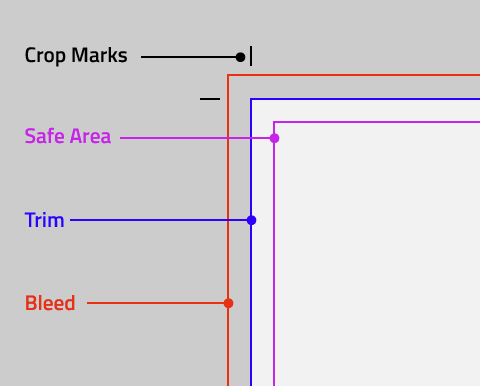
將您的設(shè)計從數(shù)字領(lǐng)域帶到物理領(lǐng)域需要確保您的文件出血、裁剪和切割排列整齊。這些標(biāo)記表示設(shè)計的邊緣,以及打印后應(yīng)該在哪里進(jìn)行切割。這些會給你的設(shè)計帶來專業(yè)的、設(shè)計新穎的感覺。
作物標(biāo)記指示您的設(shè)計將被剪切的位置,以及流血是部分文本或?qū)ο蟪鲰撁孢吔缫匝a償裁切的地方。這鼻涕蟲是出血區(qū)域之外的一個區(qū)域,包含打印機(jī)說明、打印的附加信息以及其他與工作相關(guān)的重要信息。忽略出血會讓你有一面出現(xiàn)白邊的風(fēng)險,因為實體紙張超出了你的數(shù)字設(shè)計。不漂亮。
如果您的文本或圖像支撐著裁剪邊緣或折痕,那么考慮所選紙張的裁剪公差也是非常重要的。當(dāng)你的傳單被裁剪或裝訂后,布局上的細(xì)微差別會對對稱性產(chǎn)生很大的影響。
更多關(guān)于排隊和發(fā)信號給你的作物,出血,詳細(xì)看這:
指定打印機(jī)的標(biāo)記
準(zhǔn)備打印文檔時,需要許多標(biāo)記來幫助打印機(jī)確定紙張的裁切位置,在制作校樣時對齊分色膠片,測量膠片的校準(zhǔn)和網(wǎng)點密度是否正確,等等。選擇任何頁面標(biāo)記選項都會擴(kuò)展頁面邊界以容納打印機(jī)標(biāo)記,流血(超出頁面邊界的文本或?qū)ο蟛糠郑詮浹a裁切時的微小誤差),或廢料區(qū)(頁面和出血之外的區(qū)域,包含打印機(jī)說明或作業(yè)簽署信息)。
如果要設(shè)置裁剪標(biāo)記,并希望圖稿包含出血或輔助信息區(qū)域,請確保將圖稿延伸到裁剪標(biāo)記之外,以容納出血或輔助信息。還要確保您的介質(zhì)大小足夠大,能夠容納頁面和任何打印機(jī)標(biāo)記、出血或輔助信息區(qū)。如果文檔不適合介質(zhì),您可以使用“打印”對話框的“設(shè)置”區(qū)域中的“頁面位置”選項來控制剪切項目的位置。
如果選擇“裁剪標(biāo)記”選項,打印跨頁時,折疊標(biāo)記將打印為實線。

印刷商標(biāo)
A.作物標(biāo)記B.牌照C.頁面信息D.顏色條E.出血標(biāo)記F.廢料區(qū)
選擇文件>打印。
單擊“打印”對話框左側(cè)的“標(biāo)記和出血”。
選擇所有打印機(jī)標(biāo)記或單個標(biāo)記。
打印出血或輔助信息區(qū)域
在中指定出血和輔助信息區(qū)文檔設(shè)置對話框。當(dāng)文檔被裁切到其最終頁面大小時,出血和輔助信息區(qū)將被丟棄。出血區(qū)域或輔助信息區(qū)域之外的對象(以延伸最遠(yuǎn)的為準(zhǔn))不會被打印。
打印時,您可以在標(biāo)記和出血區(qū)域的出血和輔助信息區(qū)中覆蓋出血標(biāo)記的默認(rèn)位置。
以PostScript文件格式保存的文件允許有能力的后處理程序?qū)崿F(xiàn)它們自己的可變出血。
選擇文件>打印。
單擊“打印”對話框左側(cè)的“標(biāo)記和出血”。
選擇所有打印機(jī)標(biāo)記或單個標(biāo)記。
覆蓋中的出血設(shè)置文檔設(shè)置對話框中,取消選中“使用文檔出血設(shè)置”,并為“上”、“下”、“左”、“右”(對于單面文檔)或“上”、“下”、“內(nèi)”、“外”(對于雙面文檔)輸入0到6英寸(或等效值)。要在頁面的所有邊上均勻擴(kuò)展偏移,請單擊使所有設(shè)置相同圖標(biāo) .
.
單擊“包括輔助信息區(qū)”以使用中定義的輔助信息區(qū)打印對象文檔設(shè)置對話框。
注意:
通過單擊出血預(yù)覽模式,可以在打印前預(yù)覽出血和輔助信息區(qū) 或Slug預(yù)覽模式圖標(biāo)
或Slug預(yù)覽模式圖標(biāo) 在工具箱的底部。(這些可能被預(yù)覽模式圖標(biāo)隱藏
在工具箱的底部。(這些可能被預(yù)覽模式圖標(biāo)隱藏 .)
.)
標(biāo)記和出血選項
標(biāo)記和出血區(qū)域包括以下選項:
所有印刷商的標(biāo)記
選擇所有打印機(jī)標(biāo)記,包括裁剪標(biāo)記、出血標(biāo)記、套準(zhǔn)標(biāo)記、色帶和頁面信息。
作物標(biāo)記
添加精細(xì)(細(xì)線)水平和垂直嵌線,用于定義頁面的修剪位置。裁剪標(biāo)記也有助于將一種分色與另一種分色對齊。通過與出血標(biāo)記一起使用,可以選擇重疊的標(biāo)記。
出血標(biāo)記
添加精細(xì)(細(xì)線)規(guī)則,用于定義圖像在定義的頁面尺寸之外的額外區(qū)域量。
注冊標(biāo)記
在頁面區(qū)域外添加小“目標(biāo)”,用于對齊彩色文檔中的不同分色。
顏色條
添加代表CMYK油墨和灰色色調(diào)的小方塊顏色(增量為10%)。您的服務(wù)提供商使用這些標(biāo)記來調(diào)整印刷機(jī)上的油墨密度。
頁面信息
在每張紙或膠片的左下角以6磅Helvetica打印文件名、頁碼、當(dāng)前日期和時間以及分色名稱。頁面信息選項要求水平邊緣為0.5英寸(13毫米)。
請注意,頁面信息以GothicBBB-Medium-83pv-RKSJ-H(中哥特)字體打印。
類型
讓您選擇默認(rèn)打印機(jī)標(biāo)記或自定義標(biāo)記(例如,對于日文頁面)。您可以創(chuàng)建自定義打印機(jī)標(biāo)記或使用其他公司創(chuàng)建的自定義標(biāo)記。
重量
顯示裁剪線和出血線的可能粗細(xì)。
抵消
指定InDesign將在距離頁面邊緣(不是出血)多遠(yuǎn)的地方繪制打印機(jī)標(biāo)記。默認(rèn)情況下,InDesign在距離頁面邊緣6磅處繪制打印機(jī)標(biāo)記。為了避免在出血上繪制打印機(jī)標(biāo)記,請確保輸入大于出血值的偏移值。
7.注意拼版
—
不,不僅僅是那個討厭的家伙在聚會上一直跟著你,并試圖將自己融入到你的所有談話中…在印刷中,拼版是將你設(shè)計的所有頁面排列到紙上的過程,以便更快地印刷并減少額外的紙張浪費。

把裝訂好的材料送到出版社過去需要更多的組織工作。從對齊頁面到確保它們在打印時均勻地背靠背排列,打印小冊子和多頁小冊子是一項任務(wù)。由于有了Adobe Publisher和類似的面向版式的程序,設(shè)置要在小冊子或手冊中發(fā)布的多頁設(shè)計變得容易多了。
提示:記得在你的設(shè)計中間增加一點額外的空間來補償裝訂。
8.創(chuàng)建高分辨率PDF
—
一旦你完成了每一步,是時候保存你的證據(jù)了。PDF文件大多是無損的可打印文件格式,非常適合這種用途。一旦你把所有東西都保存在PDF中,你就可以開始了!
9.選擇完美的紙張
—

合適的報紙會帶來很大的不同。將設(shè)計送到印刷店之前的最后一步:選擇紙張。
不同類型的紙張產(chǎn)生不同的感覺和視覺吸引力。例如,你通常可以用較便宜的半光紙而不是較厚的啞光紙獲得同樣的專業(yè)效果。在開始印刷之前,花一點時間考慮你想要創(chuàng)造的效果類型。
印前的危險信號
檢查印前并尋找危險信號有助于您從概念到最終印刷保持設(shè)計的完整性,因此在翻譯過程中不會丟失任何東西。印前幫助您捕捉小錯誤,這些小錯誤在到達(dá)印刷店時會變成大錯誤,這些錯誤會立即使數(shù)小時的思考和設(shè)計變得毫無意義。只需幾個快速步驟,您就可以節(jié)省資金,同時確保您的工作每次都符合您的高標(biāo)準(zhǔn)。
更改媒體上的頁面位置
當(dāng)您將文件列印成大於文件尺寸的單頁紙張尺寸時,您可以使用「列印」對話方塊的「設(shè)定」區(qū)域中的「頁面位置」選項,來控制嵌條和出血區(qū)域、印表機(jī)標(biāo)記和頁面落在媒體上的位置。如果文檔不適合介質(zhì),需要被剪切,您可以指定要剪切文檔的哪一部分。“打印”對話框中的預(yù)覽圖像顯示了結(jié)果。
注意:
要查看出血和輔助信息區(qū)以及打印機(jī)標(biāo)記,請使用“縮放以適應(yīng)”選項,而不是頁面位置。縮放頁面始終居中。選擇“縮放以適合”、“縮略圖”或“平鋪”時,頁面位置選項不可用。




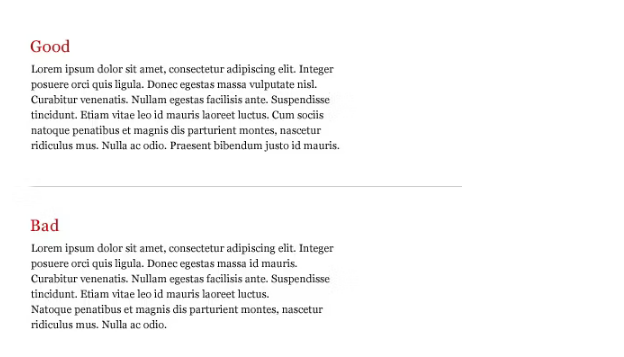




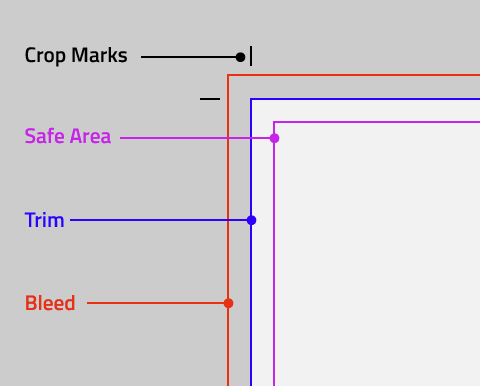

![]() .
.![]()
![]()
![]() .)
.)
